стенды DNS обратиться к Система доменных имен, Его основная функция – это преобразовать IP-адреса в читаемые имена и с которым пользователь может работать легче. Не все равны и, иногда интересно их модифицировать чтобы они обрабатывали информацию более правильно.
Наш оператор предлагает нам серию систем доменных имен, которые могут хорошо работать, но не всегда должны быть лучшими. Следовательно, для нас это может быть интересно изменить и настроить DNS на наших мобильных устройствах правильно.
Это невозможно сделать в тот момент, когда мы используем мобильную сеть, поскольку у нас могут быть сбои подключения, но если мы используем сеть Wi-Fi, операционная система сама запомнит созданную нами конфигурацию и будет использовать ее каждый раз, когда мы давайте соединим
Шаги, чтобы изменить DNS на Android и настроить их правильно
Изменение DNS на устройстве с операционной системой Android относительно просто. Версия ОС, которую мы используем, не имеет значения, поскольку следуют тем же указаниям. Пользователь с базовым уровнем знаний в технологических вопросах Вы можете сделать это, выполнив шаги, которые мы укажем ниже:
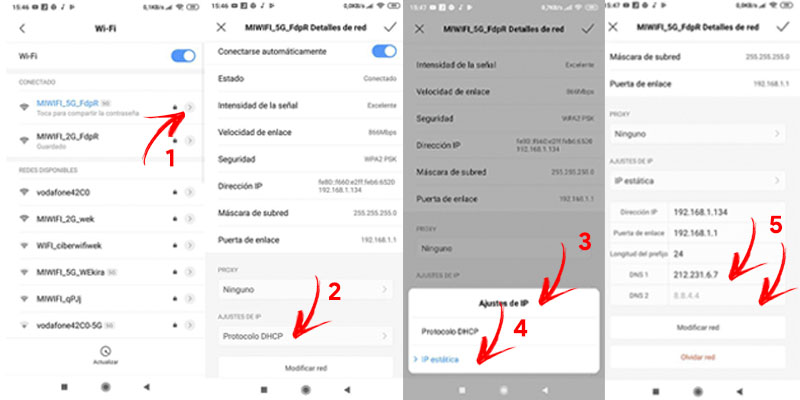
- Сначала необходимо войти в меню «настройки».
- Далее вы должны искать где терминальные опции WiFi, Обычно их можно найти в разделе «Подключения» или «Сеть и Интернет».
- Оказавшись в этом месте, нам нужно будет увидеть хотя бы одну сеть WIFI (к которой подключено наше устройство и из которой мы хотим изменить DNS).
- Теперь мы должны расположиться на имени и держать его нажатым, иначе у него будет кнопка настроек.
- Несколько появятся. Нас интересует «Управление сетевыми настройками» или просто «Изменить сеть».
- Перейти к «Расширенные настройки».
- Сейчас время, когда мы должны изменить настройки IP с «DHCP» на «Static», Мы сделаем это, перейдя к опциям «Настройки IP».
- В это время меню, которое мы увидели, изменится и появится конфигурация DNS. Если вы посмотрите, мы увидим, что он готов для редактирования.
- Не следует трогать IP-адрес, поскольку он такой же, как и до DHCP. Двигаемся к дну и видим два раздела DNS1 и DNS2, В них мы разместим адреса Это нам по вкусу.
- Заполнив оба поля, мы должны нажать на кнопку «Сохранить», чтобы сохранить изменения.
Шаги, чтобы изменить DNS на вашем телефоне iPhone с iOS
DNS следует менять по нескольким причинам: более высокая скорость, улучшенные функции безопасности или доступ к контенту заблокирован странами, Как мы видели в случае устройств Android, это очень простая процедура, даже если у нас нет навыков работы с компьютером. Если мы пойдем на соревнования, сложность не увеличится.
Поэтому в следующих параграфах мы будем указать очень полезный шаг за шагом, но простой или что он может помочь любому пользователю настроить DNS без особых усилий. Неважно, какая версия терминала или обновление операционной системы у вас есть, вы просто должны обратить внимание и следуйте инструкциям, которые мы собираемся научить вас:
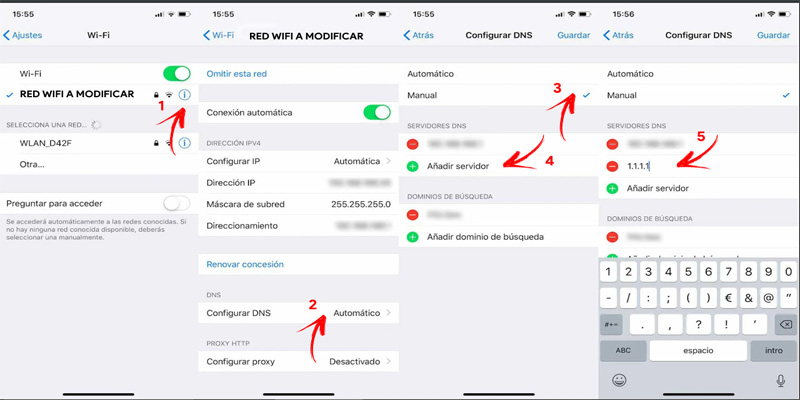
- Во-первых, мы должны найти серую кнопку зубчатого колеса, соответствующую функции «настройки»И нажмите это.
- Далее мы перейдем к разделу, где управляется Wi-Fi нашего терминала. Помните, что мы не должны изменять мобильное соединение, так как вы должны уважать шаблоны поставщика, чтобы избежать проблем.
- Пора нажать на кнопку «Я»Синим цветом расположен справа от сети WiFi, к которой мы подключены.
- Мы будем искать вариант «Настройки DNS»И мы его выберем.
- На следующем появившемся экране мы измените опцию «Автоматически» на «Ручной»,
- Теперь мы должны нажать на «Добавить сервер».
- Спросит нас введите основной DNS; сделай это
- Мы снова нажмем на опцию «Добавить сервер».
- Это собирается сделать нас введите DNS снова, который будет вторичным вариантом.
- Наконец, нажмите кнопку «Сохранить», чтобы сохранить изменения, которые мы решили внести.
Список действующих публичных DNS-серверов
В итоге мы предлагаем вам сборник DNS-серверов, к которым вы можете подключиться, чтобы протестировать их и посмотреть, к какому из них вы хотите подключиться. Они были протестированы, бесплатны и имеют очень хорошие функции.
Список лучших DNS-серверов с их адресами:
- Альтернативный DNS: 198.101.242.72 / 23.253.163.53
- CleanBrowsing: 185.228.168.9 / 185.228.169.9
- Cloudflare: 1.1.1.1 / 1.0.0.1
- Comodo Secure DNS: 8.26.56.26 / 8.20.247.20
- Преимущество DNS: 156.154.70.1 / 156.154.71.1
- DNS: 77.88.8.8 / 77.88.8.1
- Dyn: 216.146.35.35 / 216.146.36.36
- Четвертое поместье: 45.77.165.194
- своего Free DNS: 37.235.1.174 / 37.235.1.177
- Google: 8.8.8.8 / 8.8.4.4
- GreenTeamDNS: 81.218.119.11 / 209.88.198.133
- Ураган Электрик: 74.82.42.42
- IBM Quad9: 9.9.9.9
- Уровень 3: 209.244.0.3 / 209.244.0.4
- Neustar: 156.154.70.1 / 156.154.71.1
- Norton ConnectSafe: 199.85.126.10 / 199.85.127.10
- OpenDNS Home: 208,67,222,222 / 208,67,220,220
- opennic: 50.116.23.211 / 107.170.95.180
- puntCAT: 109.69.8.51
- SafeDNS: 195.46.39.39 / 195.46.39.40
- SmartViper: 208.76.50.50 / 208.76.51.51
- UncensoredDNS: 91.239.100.100 / 89.233.43.71
- Verisign: 64.6.64.6 / 64.6.65.6
- ЧАСЫ: 84.200.69.80 / 84.200.70.40
Если у вас есть какие-либо вопросы, оставьте их в комментариях, мы ответим вам как можно скорее, и это, несомненно, будет очень полезно для большего числа членов сообщества. Спасибо! ????

Add comment